Die Möglichkeit, Objekte zu kopieren und einzufügen, ist eine Funktion, die in allen qualitativ hochwertigen Softwareprodukten zur Verfügung steht. Aber wussten Sie, dass Sie Eigenschaften von einem Objekt in ein anderes kopieren und einfügen können? Zu den Eigenschaften können allgemeine Objekteigenschaften wie Layer, Farbe, Linientyp, Linientypfaktor und Linienstärke gehören. Sie können auch spezifische Eigenschaften eines Objekttyps wie Bemaßungsstil oder Schraffurmuster enthalten.
Die Eigenschaften eines Objekts bestimmen, wie das Objekt aussieht und sogar wie es geplottet wird. Sie können viel Zeit darauf verwenden, die Eigenschaften von Objekten zu aktualisieren, um sie zu optimieren. Mit dem Kopieren von Eigenschaften von einem Objekt in andere Objekte können Sie Zeit sparen.
Befehlsvorschau
Bevor wir die Beispiele ausprobieren, müssen wir sicherstellen, dass die Befehlsvorschau aktiviert ist. Auf diese Weise können Sie eine Vorschau der Ergebnisse anzeigen, wenn Sie den Mauszeiger über ein Objekt bewegen, bevor Sie Eigenschaften kopieren.
- Klicken Sie mit der rechten Maustaste in den Zeichenbereich, und wählen Sie Optionen aus.
- Wählen Sie im Dialogfeld Optionen auf der Registerkarte Auswahl die Befehlsvorschau aus.
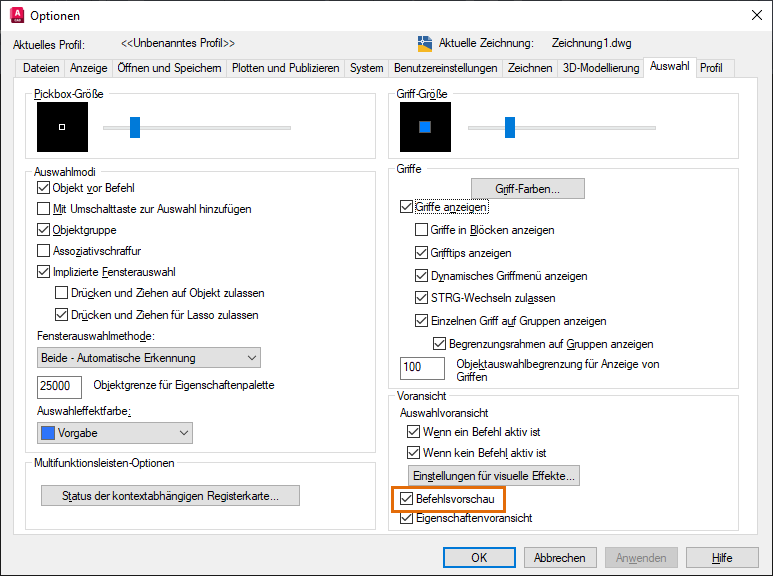
- Klicken Sie auf OK.
Eigenschaften anpassen
Beginnen wir mit einem einfachen Beispiel, bei dem Sie EIGANPASS verwenden, um Eigenschaften von einer Linie in andere Linien zu kopieren. Das erste ausgewählte Objekt ist das Quellobjekt, d. h., seine Eigenschaften werden in alle Zielobjekte kopiert.
- Öffnen Sie eine eigene Zeichnung, oder erstellen Sie eine Zeichnung, die Folgendes enthält:
- Mindestens zwei Layer
- Linien auf verschiedenen Layern
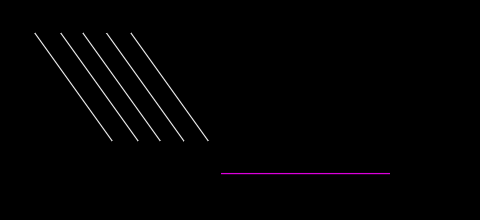
- Klicken Sie auf . Finden
Sie können auch EIGANPASS in der Befehlszeile eingeben.
Sie werden aufgefordert, das Quellobjekt auszuwählen.
- Wählen Sie die Linie mit den Eigenschaften aus, die Sie in die anderen Linien kopieren möchten, in diesem Beispiel die magentafarbene Linie.
Sie werden aufgefordert, Zielobjekte auszuwählen. Es steht auch eine Option für Einstellungen zur Verfügung, diese sehen wir uns aber erst später an.
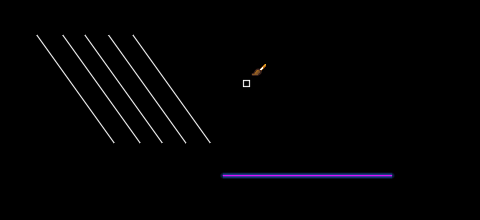
Der Cursor sieht aus wie ein Pinsel.
Wenn Sie den Cursor über die Linie bewegen, in die Sie die Eigenschaften kopieren möchten, sehen Sie eine Vorschau der Änderungen.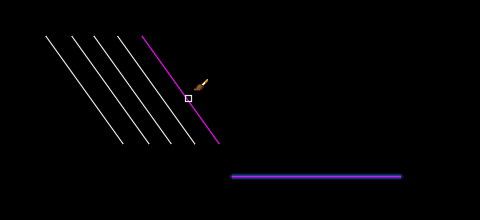
- Wählen Sie die Linie aus, in die Sie die Eigenschaften kopieren möchten.
Die Eigenschaften des Quellobjekts werden in das Zielobjekt kopiert, und Sie bleiben im Befehl, sodass Sie weitere Objekte auswählen können.
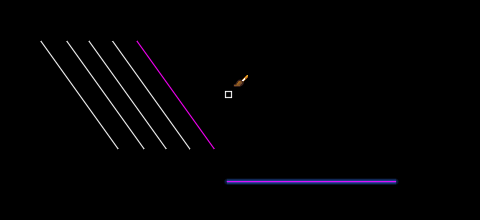
- Klicken und ziehen Sie von rechts nach links, und wählen Sie die verbleibenden Linien mit einem Kreuzen-Fenster aus.
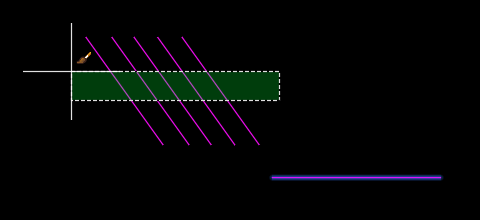
- Drücken Sie die ESC- oder die EINGABETASTE, um den Befehl zu beenden.
Eigenschaften kopieren – Einstellungen
Erinnern Sie sich noch an die Einstellungsoption, die weiter oben in diesem Artikel erwähnt wurde? In diesem Beispiel kopiere ich Eigenschaften aus einer Linie in eine Reihe anderer Objekte und verwende die Option Einstellungen, um die kopierten Eigenschaften zu beschränken.
- Öffnen Sie eine eigene Zeichnung, oder erstellen Sie eine Zeichnung mit verschiedenen Geometrien, z. B. Linien, Kreisen, Bogen und Polylinien.
- Ändern Sie die Farbe einer Linie in Magenta, den Linientyp in Verdeckt, den Linientypfaktor in 2.0, und geben Sie einen anderen Layer als 0 an. Wir verwenden diese Linie als Quellobjekt.
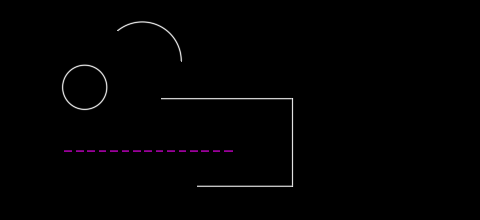
- Klicken Sie auf . Finden
- Wählen Sie das Linienobjekt als Quellobjekt aus.
- Geben Sie S ein, um festzulegen, welche Eigenschaften in die Zielobjekte kopiert werden sollen.
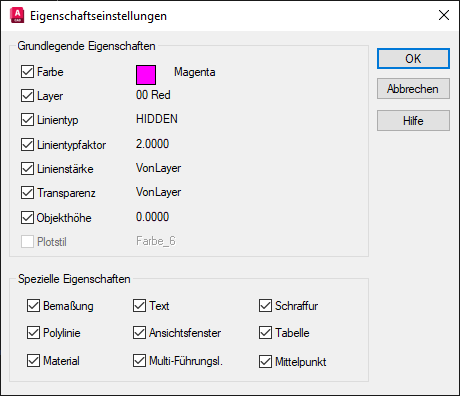
Beachten Sie die folgenden Hinweise zu den Eigenschaftseinstellungen:
- Grundlegende Eigenschaften sind allen Objekten gemeinsam.
- Die grundlegenden Eigenschaften des Quellobjekts werden im Dialogfeld angezeigt.
- Spezielle Eigenschaften sind Eigenschaften, die nur für diesen Objekttyp gelten und angewendet werden, wenn Quell- und Zielobjekt denselben Objekttyp aufweisen.
Anmerkung: In diesem Beispiel verwenden wir die grundlegenden Eigenschaften. Im nächsten Abschnitt sehen wir uns die speziellen Eigenschaften an. - Deaktivieren Sie die Farb- und Layer-Eigenschaften, und stellen Sie sicher, dass Linientyp und Linientypfaktor ausgewählt sind.
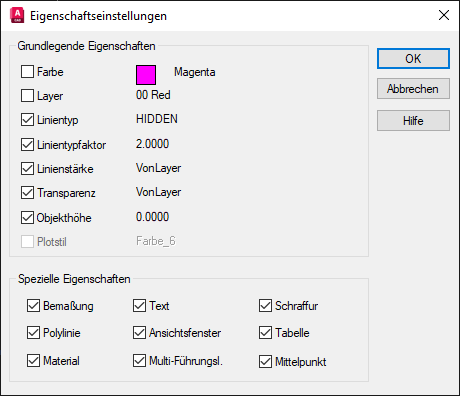
- Klicken Sie auf OK, um das Dialogfeld Eigenschaftseinstellungen zu schließen.
Anmerkung: Die Einstellungen bleiben zwischen AutoCAD-Sitzungen erhalten.
- Wählen Sie die Zielobjekte aus.
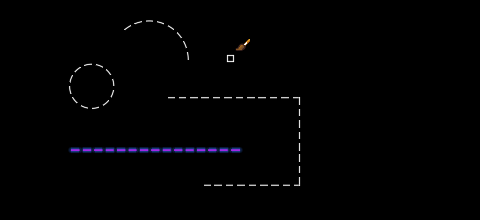
- Drücken Sie die ESC- oder die EINGABETASTE, um den Befehl zu beenden.
Beachten Sie, dass Layer und Farbe nicht in die Zielobjekte kopiert wurden.
Anpassen von Eigenschaften für mehrere Zeichnungen
In einigen Fällen möchten Sie möglicherweise Eigenschaften von einem Objekt in einer Zeichnung in Objekte in einer anderen Zeichnung kopieren. In diesem Beispiel kopiere ich Eigenschaften von einem Bemaßungsobjekt in ein Bemaßungsobjekt in einer anderen Zeichnung. In diesem Beispiel müssen wir einige Konfigurationen vornehmen und uns die Einstellungen für EIGANPASS – Spezielle Eigenschaften ansehen.
- Beginnen Sie eine neue Zeichnung mit der Vorlage acadiso.dwt.
Weitere Informationen zu Vorlagen finden Sie unter Haben Sie dies schon versucht: Arbeiten mit Vorlagen.
- Zeichnen Sie eine Linie mit einer Länge von 120 Einheiten, und bemaßen Sie die Linie mit dem Befehl BEM.
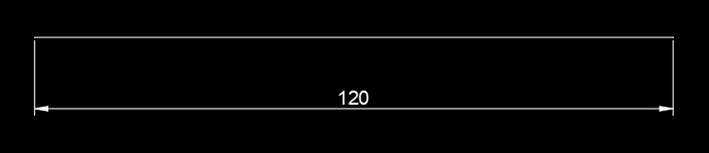
- Öffnen Sie die Beispielzeichnung Wall Base.dwg unter C:\Programme\Autodesk\AutoCAD <Versionsnummer>\Sample\Sheet Sets\Architectural\Res.
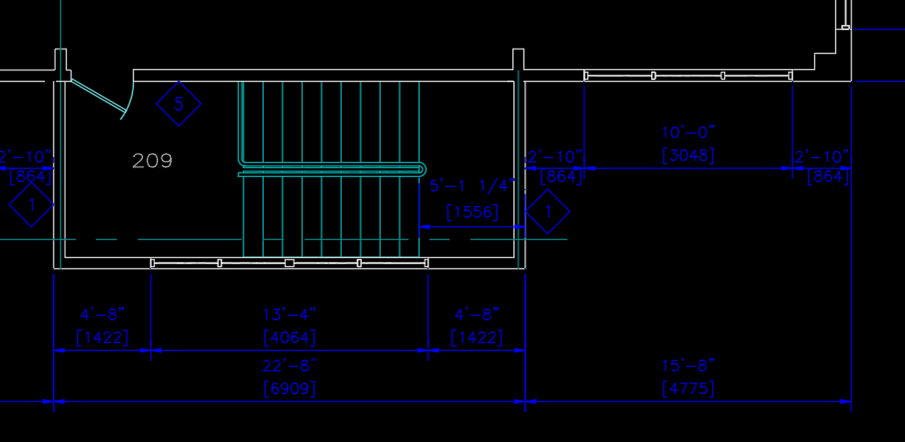
Jetzt können Sie sehen, wie EIGANPASS zeichnungsübergreifend verwendet werden kann.
- Klicken Sie auf . Finden
- Wählen Sie die Bemaßung als Quellobjekt in Wall Base.dwg aus.
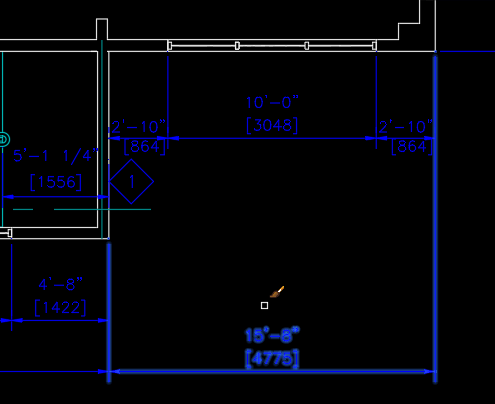
- Geben Sie S ein, um das Dialogfeld Eigenschaftseinstellungen zu öffnen.
- Stellen Sie sicher, dass unter Spezielle Eigenschaften die Option Bemaßung ausgewählt ist, und klicken Sie auf OK.
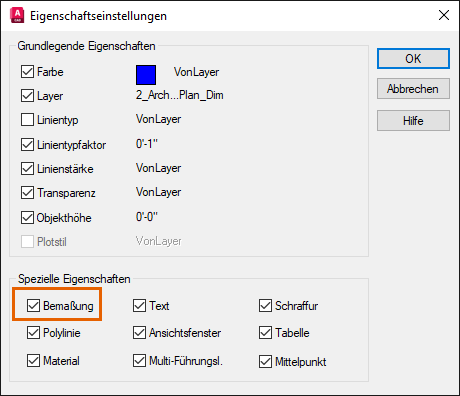
Unter Spezielle Eigenschaften werden Eigenschaften angewendet, die für den Quellobjekttyp spezifisch sind. Unter anderem für Bemaßungsobjekte, die den Bemaßungsstil enthalten.
- Wechseln Sie, während der Befehl aktiv ist, zur anderen Zeichnung, indem Sie deren Registerkarte Zeichnungsdatei auswählen.
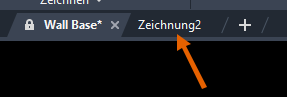
Der Cursor wird weiterhin als Pinsel angezeigt.

- Wählen Sie das Bemaßungsobjekt aus, in das die Eigenschaften kopiert werden sollen.
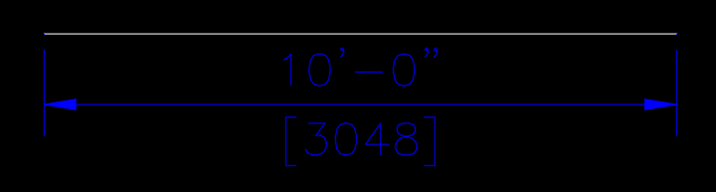
- Drücken Sie die ESC- oder die EINGABETASTE, um den Befehl zu beenden.
Die Bemaßung wird wie erwartet aktualisiert. Was noch besser ist: Wenn der Bemaßungsstil nicht existiert, wird er in der Zeichnung erstellt. Überprüfen Sie dies mit dem Befehl BEMSTIL. Finden
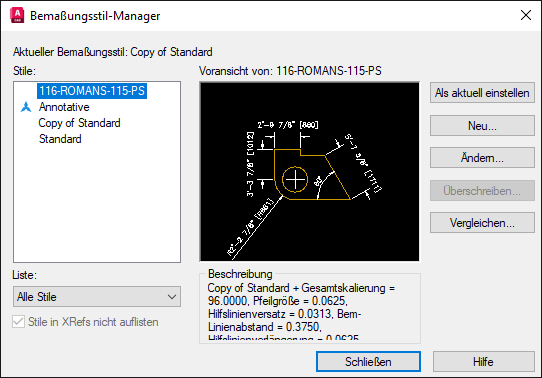
Bei Verwendung von EIGANPASS für mehrere Zeichnungen werden alle erforderlichen Stile oder Definitionen in der Zeichnung erstellt. Dazu gehören u. a.:
- Bemaßungsstil
- Textstil
- Layer
- Linientyp
Anpassen von Eigenschaften in MText
Sie können den Befehl EIGANPASS verwenden, um Eigenschaften von einem MText-Objekt in ein anderes zu kopieren. Wenn Text in den speziellen Eigenschaften ausgewählt ist, werden mit EIGANPASS der Textstil, die Drehung, die Ausrichtung und mehr kopiert. Möglicherweise möchten Sie jedoch Eigenschaften innerhalb eines MText-Objekts kopieren.
- Kopieren Sie den folgenden Text aus diesem Hilfethema mithilfe von STRG+C .
With expertise across architecture, engineering, construction, design, manufacturing, and entertainment, we help innovators everywhere solve today's pressing challenges.
- Führen Sie in der Zeichnung die folgenden Schritte durch:
- Klicken Sie auf . Finden
- Definieren Sie die Ecken.
- Fügen Sie den Text mit STRG+V ein.
- Markieren und ändern Sie das Wort "expertise" in die Farbe Magenta.
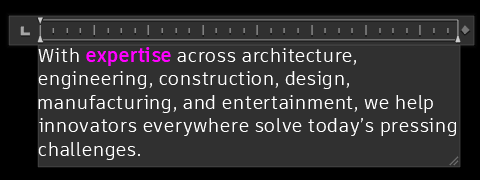
In diesem Beispiel möchte ich die Eigenschaften aus dem Wort "expertise" in "innovators" und "pressing" kopieren.
- Heben Sie den Quelltext hervor, in diesem Beispiel "expertise".
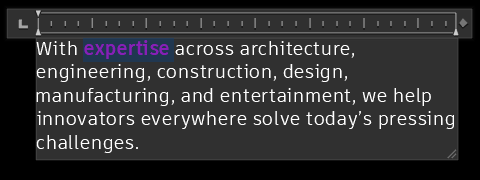
- Klicken Sie auf .

- Wählen Sie die Wörter aus, in die die Eigenschaften kopiert werden sollen.
Sie können auf ein Wort klicken, um es schnell auszuwählen.
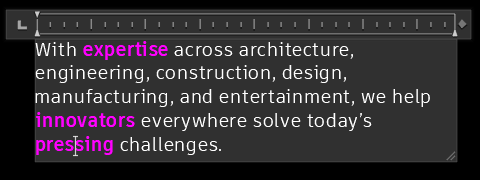
- Drücken Sie die ESC-Taste, oder klicken Sie erneut auf Textformatierung anpassen, um den Befehl Textformatierung anpassen zu beenden.
- Klicken Sie auf der kontextabhängigen Registerkarte Texteditor der Multifunktionsleiste in der Gruppe Schließen auf Texteditor schließen.
Anpassen von Eigenschaften und Schraffurursprung
Wenn Sie EIGANPASS verwenden, um Eigenschaften von einem Schraffurobjekt in ein anderes zu kopieren, werden die Koordinaten des Schraffurursprungs ebenfalls kopiert. Um zu vermeiden, dass der Ursprung kopiert wird, führen Sie die folgenden Schritte aus:
- Öffnen Sie eine Zeichnung mit mehreren Schraffurobjekten, oder erstellen Sie ähnliche Objekte wie hier gezeigt.
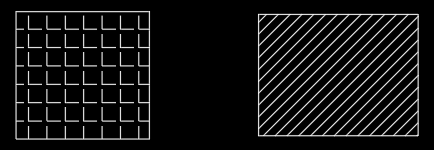
- Wählen Sie die Schraffur aus, die Sie ändern möchten, d. h. die Schraffur, in die Sie die Eigenschaften kopieren möchten.
Anmerkung: Dies mag seltsam erscheinen, da Sie eigentlich das Zielobjekt zuerst auswählen.
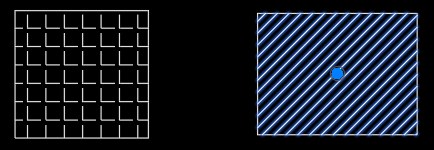
Die kontextabhängige Multifunktionsleiste Schraffur-Editor wird angezeigt.
- Wählen Sie in der Dropdown-Liste Eigenschaften anpassen die Option Aktuellen Ursprung verwenden.
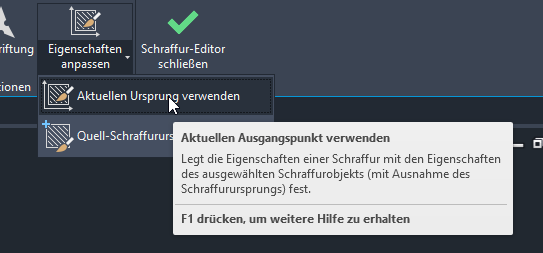
- Wählen Sie das Schraffurobjekt mit den Eigenschaften aus, die Sie kopieren möchten.
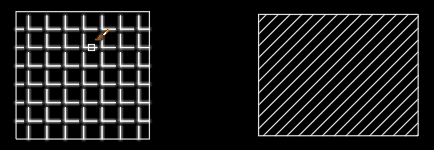
Dies wird als Quellobjekt betrachtet. Die Eigenschaften werden in die Schraffur kopiert, die bearbeitet wird.
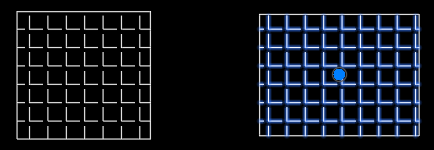
- Klicken Sie auf der kontextabhängigen Registerkarte Schraffur-Editor der Multifunktionsleiste in der Gruppe Schließen auf Texteditor schließen.
Ähnliche Haben-Sie-dies-schon-versucht-Artikel
Haben Sie dies schon versucht: Befehlsvorschau Zeigen Sie eine Vorschau an, und bewerten Sie die möglichen Änderungen vieler Bearbeitungsbefehle.
Haben Sie dies schon versucht: Zugriff auf Daten aus der Zwischenablage Verwenden Sie die Zwischenablage zum Kopieren von Text und Tabellen aus Anwendungen außerhalb von AutoCAD und von Geometrie in AutoCAD.
Haben Sie dies schon versucht: MText-Grundlagen und mehr Gehen Sie über die Grundlagen der Erstellung von Multilinien-Textobjekten (MText) hinaus, und experimentieren Sie mit weiteren Optionen.Haben Sie dies schon versucht? Arbeiten mit Vorlagen Die Verwendung einer Zeichnungsvorlage mit vordefinierten Zeichnungseinstellungen ist eine effiziente Möglichkeit, eine neue Zeichnung zu beginnen.
Anpassen von Eigenschaften – zugehörige Befehle und Systemvariablen
Hier finden Sie einige häufig verwendete Befehle und Systemvariablen im Zusammenhang mit dem Anpassen von Objekteigenschaften.
| Befehl | Beschreibung |
|---|---|
| LAYMWECHS | Ändert den Layer des ausgewählten Objekts in den Ziellayer. |
| EIGANPASS | Weist die Eigenschaften eines ausgewählten Objekts anderen Objekten zu. |
| EIGENSCHAFTEN | Steuert die Eigenschaften vorhandener Objekte. |
| Systemvariable | Beschreibung | Vorgabewert | Gespeichert in |
|---|---|---|---|
| COMMANDPREVIEW | Legt fest, ob eine Vorschau des möglichen Ergebnisses bestimmter Befehle angezeigt wird. | 1 | Registrierung |